für den Online-Unterricht oder die Echtzeit-Zusammenarbeit
Digitale Whiteboards sind Pinnwände für Post-its. Ganz einfach können Brainstorming-Ergebnisse in Echtzeit gesammelt, diese kommentiert und darüber abgestimmt werden, digitale Medien und Bilder werden per Mausklick eingebunden. Gruppen können einfach organisiert werden und auf vorhandenen Arbeitsmaterialien – auch in Bildform – ihre Aufgaben ausführen.
Dieser Beitrag möchte einen Überblick über die verschiedenen Tools auch unter Datenschutzgesichtspunkten geben, sie gegenüberstellen und Einsatzmöglichen darstellen.
In welchen Situationen werden sie eingesetzt (Anwendungsfälle/Use Cases)?
Das Tool eignet sich insbesondere für folgende Situationen:
- Organisation und Präsentation von Inhalten und Aufgaben, vergleichbar mit einem einfachen Lernmanagementsystem. Beispiel: Wochenplan.
- Kooperative oder individuelle kreative Erarbeitung von Lernergebnissen und Lernprodukten. Beispiel: Umweltprobleme und deren Lösungen, die staatlichen Gewalten mit ihren Organen und Aufgaben, Brainstorming wie eine eigene Ritterburg gebastelt wird.
- Strukturierte Rückmeldung und Kommentierung zu vordefinierten Aufgaben. Beispiel: Einsammeln von Ergebnissen für Übungen aus dem Wochenplan, Feedback zu Lernstand und Unterricht, Vor- und Nachteile zum Leben in der Stadt inkl. Priorisierung der Argumente.
Wie lassen sich die Apps und Online-Tools vergleichen?
Angesichts der aktuellen Diskussion, z.B. des Hessischen Datenschutzbeauftragten, ist der Datenschutz immer eine entscheidende Frage. Bei der Auswahl der richtigen App lassen sich hinterher viel Aufwand und Rückfragen sparen.
Bedeutend sind auch die Kosten, angesichts der geringen Budgets im Bildungsbereich. Daher sind die Apps hier zumindest in der Basis-Version kostenlos nutzbar. Viele Apps bieten erweiterte Funktionen kostenpflichtig an.
Weiterhin sollen hier die grundsätzlichen Funktionen betrachtet werden, die für den Unterricht relevant sind. Dazu zählt das Beitragen von Medien, Texten, deren Darstellungs- und Strukturierungsmöglichkeiten, der Weiterverarbeitung der Ergebnisse, sowie der Steuerung und Moderation des gesamten Prozesses durch die Lehrkraft.
Bei der kooperativen Erarbeitung von Lernergebnissen bzw. dem Brainstorming überschneiden sich Digitale Pinnwände und Mindmapping/ Concept-Map-Tools. Oft werden beide sogar in einem Programm integriert. Daher finden sich hier beide Kategorien von Tools.
Grundsätzlich eigenen sich die Tools für alle Fächer. Wobei die Tools um so nützlicher werden, um so mehr Eigenständigkeit und Kreativitätsleistung der Schüler aufbringen darf oder soll. Dies ist von Deutsch über Physik bis zu Sport in unterschiedlichen Freiheitsgraden in jedem Fach möglich.
Welche Apps und Online-Tools stehen zur Verfügung?
Nachfolgend Apps vom Datenschutz vorteilhaft
Aus rechtlicher Sicht können wir den Datenschutz nicht bewerten. Die nachfolgenden Apps können wir (ohne Gewähr) empfehlen und zum heutigen Stand (16.2.2021) sind uns keine generellen Datenschutzprobleme bekannt.
Wenn die Schule eine Cloud hat:
apps.nextcloud.com/apps/deck – Medien und Links übersichtlich wie in Padlet sammeln und gemeinsam bearbeiten – Eine der besten Alternativen zu Padlet, sofern man die Nextcloud eingerichtet hat
- Kostenlos
- Datenschutz
- Betreiberland Deutschland bzw. die Schule selbst -> vorteilhaft
- Alle müssen registriert sein, da auf eigenem Server betrieben ist das kein Problem
- Funktionen
- Zugang: Über Browser per PC und Smartphone/Tablet, Schnittstellen zu zahlreichen Lern- und Arbeitsplattformen
- Zugriff und Teilen: Zugriff über Benutzer hinzufügen möglich Berechtigungen gut justierbar zwischen Lese-Zugriff, Schreib-Zugriff, Verwaltungs-Zugriff etc.
- Sammeln: Sehr gut für Brainstorming von Materialien geeignet, Einfügen von Bildern, Videos, PDFs etc. möglich durch Lehrer und Schüler möglich, auch als Lösung durch den Schüler
- Darstellen: Ansprechendes Design, Großteils selbsterklärend
- Strukturieren: Reihenfolge und Priorisierung möglich
- Ergebnis-Kommentierung: durch Kommentare möglich
- Weiterverarbeiten: Export nicht möglich
- Steuern: Kaum Möglichkeiten den Prozess von außen stärker zu steuern
- Anwendungsfälle (siehe Beginn des Dokuments)
- Organisation und Präsentation von Inhalten und Aufgaben, vergleichbar mit Padlet möglich. Beispiel: Wochenplan.
- Kooperative oder individuelle kreative Erarbeitung von Lernergebnissen und Lernprodukten. Beispiel: Umweltprobleme und deren Lösungen, die staatlichen Gewalten mit ihren Organen und Aufgaben, Brainstorming wie eine eigene Ritterburg gebastelt wird.
- Strukturierte Rückmeldung und Kommentierung zu vordefinierten Aufgaben. Beispiel: Einsammeln von Ergebnissen für Übungen aus dem Wochenplan, Feedback zu Lernstand und Unterricht, Vor- und Nachteile zum Leben in der Stadt inkl. Priorisierung der Argumente.
Weitere Tools, die Schulen mit Cloud-Produkten einsetzen können:
- Das Schulportal Hessen bietet die Tools
- Mein Unterricht – Hier können Sie Aufgaben und Links eintragen, sowie Dateien hochladen, Ergebnisse einsammeln und Rückmeldungen geben
- Nachrichten – Zur Kommunikation mit Schülern
- Dateiverteilung – Zur temporären Verteilung von Dateien per Link, auch an Eltern
- Dateispeicher – Zur dauerhaften Verteilung von Dateien, die insbesondere auch mehrere Jahre hintereinander genutzt werden können.
- IServ bietet die Tools
- Aufgaben – Sie können Aufgaben eintragen, auch entsprechende Dateien hochladen, Ergebnisse einsammeln und Rückmeldungen geben
- Dateien – Sie können beliebige Dateien hochladen, z.B. in das Klassenverzeichnis oder per Link freigeben, Dateien einsammeln
- Messenger – Zur Kommunikation mit Schülern
- Videokonferenzen – Basierend auf BigBlueButton
- Texte – Aufgaben zur Verfügung stellen, Dokumente kollaborativ erstellen
- Microsoft 365 (datenschutzrechtlich zum aktuellen Stand noch geduldet)
- OneNote – Präsentation von Unterrichtsthemen, Bereitstellung und Bearbeitung von Aufgaben, kollaborative Erstellung von Lernprodukten, Einsammeln von Aufgaben und Rückmeldungen
- Aufgaben – Aufgaben stellen, nachverfolgen und benoten
- Dateien – Sie können beliebige Dateien hochladen, z.B. in das Klassenverzeichnis oder per Link freigeben, Dateien einsammeln
- Nachrichten – Nachrichten schreiben, Dateien teilen, Chatten
- Videokonferenzen
- Office – wie Word, Excel, PowerPoint – Auch kollaborativ nutzen
- Nextcloud bietet die Tools
- Deck – Vergleichbar mit Padlet z.B. für einen Wochenplan in Spalten und Zeilen, Aufgaben und Dateien bereitstellen, durch Lehrer oder kollaborativ mit Schülern Themen erarbeiten
- Talk – Zu Kommunikation mit Schülern inkl. Videokonferenzen, Dateiaustausch etc.
- Dateien – Sie können beliebige Dateien in die Cloud hochladen, z.B. in das Klassenverzeichnis oder per Link freigeben, Dateien einsammeln
Apps in Verantwortung der einzelnen Lehrkraft (ohne Schulcloud):
www.taskcards.de – Medien und Links übersichtlich sammeln, sowie mit Schülern interagieren wie im Padlet + Videokonferenzen – Geplant als vollständiger datenschutzsicherer Ersatz zu Padlet unter gleichen oder besseren Konditionen
- Kostenlos, aktuell noch Beta-Test danach soll es kostenlos bleiben
- Datenschutz
- Betreiberland Deutschland -> vorteilhaft
- Betreiber versucht alle Details des Datenschutzes umzusetzen und wo er es nicht macht, findet er eine Lösung und setzt es dann um
- Lehrer registrieren, Schüler anonym ohne Registrierung nutzbar
- Teilweise mehrmals in der Woche neue Funktionen. Update-Log: www.taskcards.de/#/log
- Funktionen
- Zugang: Über Browser per PC und Smartphone/Tablet
- Zugriff und Teilen: Zugriff per versteckter oder öffentlicher Link möglich, QR-Code automatisch generiert, Einbetten auf Homepage als Sichere Umgebung möglich, Berechtigungen gut justierbar zwischen Link für Lese-Zugriff und einen für Schreib-Zugriff
- Sammeln: Sehr gut für Brainstorming von Materialien geeignet, Einfügen von Bildern, Videos, PDFs etc. möglich durch Lehrer und Schüler möglich, auch als Lösung durch den Schüler, Live-Aufnahmen von Video und Audio möglich (Audio- und Video-Nachrichten)
- Darstellen: Ansprechendes Design, selbsterklärend, Hintergrundfarbe; verschiedene Darstellungsformen wie Padlet geplant
- Strukturieren: Reihenfolge und Priorisierung möglich
- Ergebnis-Kommentierung: durch Likes möglich und Kommentare
- Weiterverarbeiten: Export als PDF und JSON möglich, weitere geplant
- Steuern: Kaum Möglichkeiten den Prozess von außen stärker zu steuern
- Videokonferenz-Funktion über Jitsi integriert
- Anwendungsfälle (siehe Beginn des Dokuments)
- Organisation und Präsentation von Inhalten und Aufgaben, vergleichbar mit Padlet möglich. Beispiel: Wochenplan.
- Kooperative oder individuelle kreative Erarbeitung von Lernergebnissen und Lernprodukten. Beispiel: Umweltprobleme und deren Lösungen, die staatlichen Gewalten mit ihren Organen und Aufgaben, Brainstorming wie eine eigene Ritterburg gebastelt wird.
- Strukturierte Rückmeldung und Kommentierung zu vordefinierten Aufgaben. Beispiel: Einsammeln von Ergebnissen für Übungen aus dem Wochenplan, Feedback zu Lernstand und Unterricht, Vor- und Nachteile zum Leben in der Stadt inkl. Priorisierung der Argumente.
conceptboard.com/ – Ergebnisse brainstormen und erarbeiten (Mindmap, Conceptmap), vielfältige Funktionen
- Kostenlos
- Datenschutz
- Betreiberland Deutschland -> vorteilhaft
- Daten bei dem amerikanischen Amazon Web Service in Deutschland gehostet, allerdings alles verschlüsselt
- Datenschutzkonzept bei Hersteller anforderbar
- Lehrer registrieren, Schüler anonym ohne Registrierung nutzbar
- Funktionen
- Zugang: Über Browser per PC und Smartphone/Tablet
- Zugriff und Teilen: Zugriff per versteckter oder öffentlicher Link möglich, QR-Code automatisch generiert, Berechtigungen gut justierbar zwischen Lese- und Schreib-Zugriff
- Sammeln: Sehr gut für Brainstorming von Materialien geeignet, Einfügen von Bildern, Videos, PDFs etc. möglich durch Lehrer und Schüler möglich, auch als Lösung durch den Schüler
- Darstellen: Ansprechendes Design, selbsterklärend
- Strukturieren: Reihenfolge und Priorisierung möglich
- Ergebnis-Kommentierung: durch Likes möglich und Kommentare
- Weiterverarbeiten: Export als PDF und Bild möglich
- Steuern: Kaum Möglichkeiten den Prozess von außen stärker zu steuern
- Anwendungsfälle (siehe Beginn des Dokuments)
- Organisation und Präsentation von Inhalten und Aufgaben, vergleichbar mit Padlet möglich. Beispiel: Wochenplan.
- Kooperative oder individuelle kreative Erarbeitung von Lernergebnissen und Lernprodukten. Beispiel: Umweltprobleme und deren Lösungen, die staatlichen Gewalten mit ihren Organen und Aufgaben, Brainstorming wie eine eigene Ritterburg gebastelt wird.
- Strukturierte Rückmeldung und Kommentierung zu vordefinierten Aufgaben. Beispiel: Einsammeln von Ergebnissen für Übungen aus dem Wochenplan, Feedback zu Lernstand und Unterricht, Vor- und Nachteile zum Leben in der Stadt inkl. Priorisierung der Argumente.
wakelet.com/ – Medien und Links übersichtlich sammeln wie im Padlet – Alternative zu Padlet im Bereich Organisation und Präsentation
- Kostenlos
- Datenschutz
- Betreiberland Großbritannien -> vorteilhaft
- Teilweise auf Amazon-Server (USA) gehostet und Einbindung externer Anbieter aus den USA -> nachteilhaft (siehe), daher über Schulgeräte oder Privaten Browser Modus (Opera, Chrome und in allen anderen vorhanden)
- Lehrer registrieren, Schüler anonym ohne Registrierung nutzbar
- Funktionen
- Zugang: Über Browser per PC und Smartphone/Tablet, sowie als App für Apple, Android, Amazon-Geräte, Vorlese-Modus für Unterstützte Kommunikation, Schnittstellen zu zahlreichen Lern- und Arbeitsplattformen wie z.B. Microsoft Teams, Google Drive, Google Classroom, Microsoft OneNote Classnotebook und Flipgrid
- Zugriff und Teilen: Zugriff per versteckter oder öffentlicher Link möglich, QR-Code automatisch generiert, Einbetten auf Homepage als Sichere Umgebung möglich, Berechtigungen gut justierbar zwischen Link für Lese-Zugriff und einen für Schreib-Zugriff
- Sammeln: Sehr gut für Brainstorming von Materialien geeignet, Einfügen von Bildern, Videos, PDFs etc. möglich durch Lehrer und Schüler möglich, auch als Lösung durch den Schüler
- Darstellen: Ansprechendes Design, selbsterklärend, Einleitungsbild
- Strukturieren: Reihenfolge und Priorisierung möglich
- Ergebnis-Kommentierung: durch Likes möglich
- Weiterverarbeiten: Export als PDF und JSON möglich
- Steuern: Kaum Möglichkeiten den Prozess von außen stärker zu steuern
- Anwendungsfälle (siehe Beginn des Dokuments)
- Organisation und Präsentation von Inhalten und Aufgaben, vergleichbar mit Padlet möglich. Beispiel: Wochenplan.
- Kooperative oder individuelle kreative Erarbeitung von Lernergebnissen und Lernprodukten. Beispiel: Umweltprobleme und deren Lösungen, die staatlichen Gewalten mit ihren Organen und Aufgaben, Brainstorming wie eine eigene Ritterburg gebastelt wird.
- Strukturierte Rückmeldung und Kommentierung von Ergebnissen und Brainstorming teilweise möglich, z.B. durch Likes, aber keine Kommentierung
- Bsp.: wakelet.com/wake/3e13cdab-9613-4ad7-83c7-a84c0d6dc012
learningview.org/ – Simples Lernmanagementsystem – Alternative zu Padlet im Bereich Organisation und Präsentation
- Kostenlos
- Datenschutz
- Betreiberland Schweiz, Betrieben von Pädagogischer Hochschule Schwyz -> vorteilhaft
- Registrierung des Lehrers notwendig, Registrierung der Schüler durch den Lehrer mit Pseudonymen möglich
- „LearningView schätzen wir datenschutzrechtlich positiv ein.“ (Michael Sobota, März 2021)
- Funktionen
- Zugang: Über Browser per PC und Smartphone/Tablet, sowie als App für Apple, Android, Windows und MacOS (sehr gut)
- Zugriff und Teilen: Zugriff per Zugangskarte (QR-Code) möglich, die auch per Webcam eingescannt werden kann oder per Kurs-Code. Differenzierte Berechtigungen für Co-Lehrer möglich und Schüler.
- Sammeln: Fokus auf Aufgaben und nicht auf kreativen Prozessen, diverse Aufgaben möglich und Verweis auf externe Quellen, auch Gruppenprozesse möglich, Hochladen von unterschiedlichen Medien durch Lehrer und Schüler möglich auch als Lösung durch den Schüler
- Darstellen: Ansprechendes Design, selbsterklärend
- Strukturieren: Komplexe Struktur, ausgelegt viele Jahrgänge und Fächer mit Schülern, Materialien und Aufgaben zum Material zu verwalten.
- Ergebnis-Kommentierung: Selbstkontrolle, gegenseitige Kontrolle, sowie Feedback durch Lehrer möglich, übersichtliche Darstellung des Bearbeitungsstands für den Lehrer
- Weiterverarbeiten: Export nur teilweise möglich
- Steuern: Zahlreiche Moderations- und Steuerungsmöglichkeiten
- Anwendungsfälle (siehe Beginn des Dokuments)
- Organisation und Präsentation von Inhalten und Aufgaben nicht Ziel der Tools.
- Kooperative oder individuelle kreative Erarbeitung von Lernergebnissen und Lernprodukten mit klassischen Methoden Partnerarbeit etc. möglich ohne starke Brainstorming-Tools.
- Strukturierte Rückmeldung und Kommentierung von Ergebnissen umfangreich sowohl durch Schüler als auch durch Lehrer möglich. Plus: Übersichtliche Darstellung neuer oder fehlender Rückmeldungen.
- Anleitungen
- Kurzanleitung: learningview.org/LearningView_Anleitung.pdf
- Langanleitung: learningview.org/LearningView_Anleitung_BaslerNiclas_27.03.2020.pdf
flinga.fi/ – Ergebnisse brainstormen und erarbeiten (Mindmap, Conceptmap), bestes Tool zum gesteuerten Lernprozess – Alternative zu Padlet im Bereich Kooperative oder individuelle kreative Erarbeitung
- Kostenlos
- 5 Karten gleichzeitig
- Empfehlung: größere Schüler können eigene Accounts anlegen
- Datenschutz
- Betreiberland Finnland (EU) -> vorteilhaft
- Lehrer registrieren, Schüler anonym ohne Registrierung nutzbar
- Funktionen
- Zugang: Über Browser per PC und Smartphone/Tablet, gut geeignet für mobile Endgeräte
- Zugriff und Teilen: Zugriff per Link möglich, QR-Code automatisch generiert, Berechtigungen gut justierbar (jeder darf alles verändern, jeder darf alles außer Lehrer-Einträge verändern, jeder darf nur eigenes verändern, niemand darf etwas ändern außer Lehrer), Werkzeuge an- und abschaltbar
- Sammeln: Sehr gut für Brainstorming von Begriffen geeignet und diese in Verbindung zu setzen, sowie um Prozesse und Systeme darzustellen, Einfügen von Bildern möglich
- Darstellen: Ansprechendes und verständliches Design, Begriffe in verschiedenen Formen und Farben darstellbar, Freihand-Markierungen möglich
- Strukturieren: Begriffe können durch Pfeile etc. verknüpft und die Beziehung zueinander visualisiert werden (genial)
- Ergebnis-Kommentierung: Kommentare teilweise möglich, z.B. durch Ergänzung von Freihand-Text oder bei manchen Varianten mit Likes etc. (siehe Varianten)
- Weiterverarbeiten: Nur ein einfacher Export möglich als Excel-Datei mit den Begriffen, allerdings ohne deren Beziehung darzustellen
- Steuern: Viele verschiedene Varianten möglich bei denen der Lehrer den Weg der Ergebnis-Erarbeitung steuern kann (siehe Varianten)
- Die Varianten sind die einzelnen Anwendungen innerhalb von Flinga
- Flinga Whiteboard: Standard-Variante, Platzierung von Begriffen in Form von verschiedenen Objekten mit verschiedenem Farben, Verbindung mit Pfeilen, Freihand-Markierungen, Bilder einfügen
- Flinga Wall: Schnelles sammeln von Begriffen, Einfügen von Bildern als Begriff, Begriffe als Präsentations-Slider darstellbar für einen schnellen Wechsel, darüber Abstimmen durch Likes, keine Änderung der Anordnung oder besondere Kommentierung/Strukturierung
- Flinga Discover (unter Activities): Lehrer gibt Hauptbegriffe vor, Schüler schreiben Begriffe zu jeweiligem Hauptbegriff, sie können zwischen Begriffen wechseln, Lehrer sagt wenn genug Begriffe da sind, Schüler und Lehrer strukturieren und verbinden sie mit Pfeifen, Freihandmarkierungen etc.
- Flinga Explore (unter Activities): Lehrer gibt Hauptbegriffe vor, Schüler schreiben Begriffe zu jeweiligem Hauptbegriff, Lehrer entscheidet wenn nächster Begriff dran ist, Lehrer sagt, wenn genug Begriffe da sind, Schüler und Lehrer strukturieren und verbinden sie mit Pfeifen, Freihandmarkierungen etc.
- Flinga Reflect (unter Activities): Lehrer gibt Feedbackfragen vor, Schüler schreiben Antworten zu jeweiligen Fragen, sie können zwischen Fragen wechseln, Lehrer sagt wenn genug Antworten da sind, Schüler und Lehrer strukturieren und verbinden sie mit Pfeifen, Freihandmarkierungen etc.
- Anwendungsfälle (siehe Beginn des Dokuments)
- Organisation und Präsentation von Inhalten und Aufgaben nur teilweise.
- Kooperative oder individuelle kreative Erarbeitung von Lernergebnissen und Lernprodukten. Beispiel: Umweltprobleme und deren Lösungen, die staatlichen Gewalten mit ihren Organen und Aufgaben, Brainstorming wie eine eigene Ritterburg gebastelt wird.
- Strukturierte Rückmeldung und Kommentierung zu vordefinierten Aufgaben gut möglich.
cryptpad.fr/ – Extrem datenschutzsicher, alle Basis-Funktionen für Unterrichtsergebnisse und Dateispeicher
- Achtung! Geht in Firefox teilweise nicht, aber in allen anderen Browsern.
- Kostenlos
- Datenschutz
- Betreiberland Frankreich (EU) -> vorteilhaft
- Datenschutzsicher verschlüsselt, ohne dass Betreiber entschlüsseln kann -> Daher für Datenschutzbegeisterte das beste Tool derzeit auf dem Markt
- Anonym ohne Registrierung nutzbar
- Die Varianten sind die einzelnen Anwendungen innerhalb von Cryptpad (Beispiele wie sie aussehen)
- Rich Text: Einfaches Textverarbeitungsprogramm
Alternative: Etherpad
- Präsentation: Einfache Präsentationen erstellen
- Umfrage: Abstimmungen über Optionen oder Daten möglich
- Whiteboard: Freies Schreiben und Malen
- Code: Schreiben von Text in der einfachen Markdown-Sprache zur Formatierung
- Tabelle: Tabellenkalkulationen inkl. Formeln
Alternative: Ethercalc - Kanban: Ähnlich wie Padlet Organisation in Spalten und Hinzufügen von Einträgen in jede Spalte
- CryptDrive: Sammeln der Dokumente
- Rich Text: Einfaches Textverarbeitungsprogramm
- Funktionen
- Zugang: Über Browser per PC und Smartphone/Tablet
- Zugriff und Teilen: Zugriff per Link möglich, Berechtigungen nur Ansehen oder Bearbeiten einstellbar
- Sammeln: Brainstorming sehr gut mit Kanban-Variante (siehe Varianten), hochladen und Einfügen von Bildern und Medien
- Darstellen: Simples aber effektives, verständliches Design
- Strukturieren: Besonders gut mit Kanban-Variante (siehe Varianten)
- Ergebnis-Kommentierung: Kommentare etc. nur teilweise möglich, z.B. möglich in der Rich Text-Variante (siehe Varianten)
- Weiterverarbeiten: Export in übliche Formate wie Excel und Word möglich, sowie des gesamten CryptDrive mit allen Dokumenten als JSON-Backup
- Steuern: Keine Moderationsfähigkeiten, nur Berechtigungen Lesen vs. Schreiben
- Anwendungsfälle (siehe Beginn des Dokuments)
- Organisation und Präsentation von Inhalten und Aufgaben, vergleichbar mit einem einfachen Lernmanagementsystem. Beispiel: Wochenplan.
- Kooperative oder individuelle kreative Erarbeitung von Lernergebnissen und Lernprodukten. Beispiel: Umweltprobleme und deren Lösungen, die staatlichen Gewalten mit ihren Organen und Aufgaben, Brainstorming wie eine eigene Ritterburg gebastelt wird.
- Strukturierte Rückmeldung und Kommentierung von Ergebnissen und Brainstorming teilweise möglich, aber keine gute Priorisierung z.B. durch Likes
www.oncoo.de/ – Lernprozesse und Unterrichtssituationen unterstützen
- Kostenlos
- Datenschutz
- Betreiberland Deutschland -> vorteilhaft
- Ohne Registrierung anonym nutzbar
- Funktionen
- Zugang: Über Browser per PC und Smartphone/Tablet
- Zugriff und Teilen: Zugriff per Link möglich, Berechtigungen schon alles für die jeweilige Variante passend voreingestellt, Passwortschutz für Lehrersicht möglich
- Sammeln: Sehr gut für Brainstorming von Begriffen geeignet und weniger für Texte schreiben, keine Medien importierbar
- Darstellen: Simples und gut verständliches Design
- Strukturieren: Je nach Variante einfache Strukturierungen möglich, aber nur durch Lehrer da Schüler nichts verändern können (siehe Varianten)
- Ergebnis-Kommentierung: Kommentare teilweise möglich, z.B. durch Ergänzung von Freihand-Text, Likes etc. aber nur durch Lehrer (siehe Varianten)
- Weiterverarbeiten: Ergebnisse exportierbar je nach Variante als TXT oder Bild etc.
- Steuern: Viele verschiedene Varianten möglich bei denen der Lehrer den Weg der Ergebnis-Erarbeitung steuern kann (siehe Varianten)
- Die Varianten sind die einzelnen Anwendungen innerhalb von Oncoo
- Kartenabfrage: Einfaches Brainstorming über Karten, Lehrer moderiert und kommentiert
- Helfersystem: Schüler, die mit der Arbeit fertig sind, werden als verfügbare Helfer angezeigt
- Lerntempoduett: Schüler sind erst in der Einzelarbeit, klicken auf fertig, werden mit Schüler, der auch fertig ist, als Zweierteam zugewiesen, wenn fertig werden sie gebeten anderen Schülern zu helfen
- Placemat: Schüler arbeiten individuell an einem Text-Ergebnis, werden nach dem automatischen zeitlichen Ende der Einzelarbeit einer Gruppe zugewiesen, Gruppe sieht Einzelergebnisse, entwickelt Gruppentext und gibt ihn beim automatischen zeitlichen Ende an Lehrer ab
- Zielscheibe: Lehrer gibt Fragen vor und Schüler ordnen Ihre Antwort zwischen 1 und 10 ein. Am Schluss wird alles auf Zielscheibe dargestellt.
- Anwendungsfälle (siehe Beginn des Dokuments)
- Organisation und Präsentation von Inhalten und Aufgaben nicht Ziel der Tools.
- Kooperative oder individuelle kreative Erarbeitung von Lernergebnissen und Lernprodukten möglich, wenn auch eher Unterstützung des Lernprozesses Fokus, ohne den Lernprozess selbst hier stattfinden zu lassen. Beispiel: Umweltprobleme und deren Lösungen, die staatlichen Gewalten mit ihren Organen und Aufgaben, Brainstorming wie eine eigene Ritterburg gebastelt wird.
- Strukturierte Rückmeldung und Kommentierung zu vordefinierten Aufgaben teilweise möglich, aber mit Fokus auf den Lehrer.
scrumlr.io/ – Pro und Kontra, Feedback, Reflektion und Vergleich sammeln, bewerten und über Ergebnisse oder Aktionen entscheiden
- Datenschutz
- Betreiberland Deutschland -> vorteilhaft
- Ohne Registrierung anonym nutzbar
- Bei sensiblen Daten kann der Zugriff eingeschränkt und die Daten verschlüsselt auf dem Server gespeichert werden
- Funktionen
- Zugang: Über Browser per PC und Smartphone/Tablet
- Zugriff und Teilen: Zugriff per Link möglich, QR-Code wird automatisch generiert, Berechtigungen Lesen/Schreiben einschränken nicht notwendig
- Sammeln: Sehr gut für Brainstorming von Begriffen geeignet, Feedback, Pro/Cons, keine Medien importierbar
- Darstellen: Simples und gut verständliches Design
- Strukturieren: Struktur vorgegeben, hilfreich
- Ergebnis-Kommentierung: Priorisierung, Kommentierung etc. möglich
- Weiterverarbeiten: Ergebnisse exportierbar als PDF und als CSV für Excel
- Steuern: Lehrer entscheidet welcher Schritt dran ist, kann Beiträge löschen und ändern, Präsentieren von einzelnen Karten um Fokus zu geben
- Varianten: Es gibt zahlreiche unterschiedliche Varianten wie die Fragen strukturiert sind zur Auswahl
- Anwendungsfälle (siehe Beginn des Dokuments)
- Organisation und Präsentation von Inhalten und Aufgaben nicht Ziel der Tools.
- Kooperative oder individuelle kreative Erarbeitung von Lernergebnissen und Lernprodukten. Beispiel: Umweltprobleme und deren Lösungen, die staatlichen Gewalten mit ihren Organen und Aufgaben, Brainstorming wie eine eigene Ritterburg gebastelt wird.
- Strukturierte Rückmeldung und Kommentierung zu den erarbeiteten Ergebnissen gut möglich.
coggle.it/ – Mindmap, Concept Map, Ergebnisse brainstormen
- Kostenlos
- 3 Karten gleichzeitig, Konto über Apple, Microsoft oder Google Voraussetzung (hat üblicherweise jeder Android-Handy-Besitzer)
- Empfehlung: größere Schüler können eigene Accounts anlegen
- Kostenpflichtige Version mit Link-Freigaben 5 $ / Monat
- Datenschutz
- Betreiberland England -> vorteilhaft
- Registrierung des Lehrers notwendig, Hinzufügen anderer Benutzer per E-Mail-Adresse möglich -> nachteilig
- Funktionen
- Zugang: Über Browser per PC und Smartphone/Tablet, sowie als App für Apple, Android
- Zugriff und Teilen: Zugriff per E-Mail möglich, leider derzeit Link-Freigabe nur in kostenpflichtiger Version
- Sammeln: Sehr gut für Brainstorming von Begriffen geeignet und diese in Verbindung zu setzen, sowie um Prozesse und Systeme darzustellen, Einfügen von Bildern möglich per Drag & Drop, Import von Mindmap-Dateien und Text-Dateien möglich per Drag & Drop
- Darstellen: Ansprechendes und verständliches Design, Begriffe in verschiedenen Formen und Farben darstellbar
- Strukturieren: Begriffe können durch Pfeile etc. verknüpft und die Beziehung zueinander visualisiert werden, , Begriffe als Mindmap (Verzweigung ausgehen von Mittelpunkt) oder Concept Map (verschiedene Begriffe als Netzwerk verbunden), Verzweigungen wieder zusammenführen und Schleifen darstellen
Siehe: bloggle.coggle.it/post/146214016892/re-join-branches-and-create-loops-in-coggle (genial)
- Ergebnis-Kommentierung: Kommentare teilweise möglich, z.B. durch Ergänzung von Text in anderer Farbe
- Weiterverarbeiten: Export in viele Formate, als Bild und auch nach Mindmap-Programmen möglich
- Steuern: kaum Moderations- und Steuerungsmöglichkeiten
- Anwendungsfälle (siehe Beginn des Dokuments)
- Organisation und Präsentation von Inhalten und Aufgaben nur teilweise.
- Kooperative oder individuelle kreative Erarbeitung von Lernergebnissen und Lernprodukten. Beispiel: Umweltprobleme und deren Lösungen, die staatlichen Gewalten mit ihren Organen und Aufgaben, Brainstorming wie eine eigene Ritterburg gebastelt wird.
- Strukturierte Rückmeldung und Kommentierung kaum möglich.
Nachfolgend Apps vom Datenschutz nachteilig
Aus rechtlicher Sicht können wir den Datenschutz nicht bewerten. Die nachfolgenden Apps können wir allerdings nicht empfehlen, da uns zum heutigen Stand (16.2.2021) Datenschutzprobleme bekannt sind wie datenschutzunsichere Staaten:
Der Ausstieg soll zu einem frühestmöglichen Zeitpunkt erfolgen, spätestens jedoch mit Ablauf des aktuellen Schuljahres abgeschlossen sein.
datenschutz.hessen.de/datenschutz/hochschulen-schulen-und-archive/kein-ausreichender-datenschutz-bei-der-nutzung-von
- Datenschutz
- Betreiberland USA -> Datenschutzrechtlich schwierig
- Von Hessischem Datenschutz ab sofort Einsatz abgeraten außer von schulischen Geräten im Schulgebäude wodurch die Anonymisierung sichergestellt ist datenschutz.hessen.de/datenschutz/hochschulen-schulen-und-archive/kein-ausreichender-datenschutz-bei-der-nutzung-von
- Einstellungen für datensparsam: kurzelinks.de/padlet-datensparsam
- Trotzdem möglich zu nutzen
- Eine Information der Eltern ist in jedem Fall wichtig und eine Einverständniserklärung empfehlenswert
- Auf einem Schulischen Gerät in der Schule: Der Schüler Schüler darf sich nicht an Padlet anmelden und greift anonym über einen Link zu (HBDI und datenschutz-schule.info).
- Auf einem Schulischen Gerät zu Hause: Über einen VPN (am einfachsten über Opera). Der Schüler Schüler darf sich nicht an Padlet anmelden. Der Schüler greift anonym über einen Link zu. Sofern das Gerät dem Schüler längerfristig zugeordnet ist, siehe Privates Gerät unten, da Microsoft und andere Dienste Cookies zur Identifizierung der Person anlegen (datenschutz-schule.info).
- Auf einem privaten Gerät: Über einen VPN (am einfachsten über Opera). Im Browser soll der private Modus benutzt werden, da hier alle Cookies und Möglichkeiten der Identifizierung einer Person danach wieder gelöscht werden (Opera, Chrome und in allen anderen vorhanden). Der Schüler Schüler darf sich nicht an Padlet anmelden. Der Schüler greift anonym über einen Link zu.
- Auf mobilen Geräten mit mobilem Internet wie Smartphones und Tablets: Ist ein Einsatz bedenklich, da u.a. die IMEI-Nummer an Google übermittelt wird (datenschutz-schule.info).
- Gute Vorlagen
- Gut strukturiert
- Wenn als PDF gespeichert, werden hochgeladene Dateien verlinkt
- padlet.com/premium/pro 8 €/Monat, günstiger Preis für Pro (unbegrenzte Padlets)
- Bedienungsanleitung: kurzelinks.de/PadletBedienung
- Bsp.:
- Beispiel: miro.com/welcomeonboard/C9xg0JaJpYttK6f9FDttc2xurGGoadyB6I4uxMwWV4ucTeAls3lQPVAHWn7shHhD
- Schöne Vorlagen
- Umfangreiche Funktionen Notizzettel zu ergänzen, Prioritäten, Bewertung, Smilies
- Links von einem Bereich zum anderen ermöglicht gesteuerten Lernprozess
- Fokus aller auf einen richten (kostenpflichtig)
- miro.com/pricing/ Pro: 8 (16) $/Monat, nur die letzten drei können bearbeitet werden bei kostenlos
- Datenschutz: Betreiberland USA -> Datenschutzrechtlich schwierig
- kostenlos
- Einfach
- In Google-Welt integriert
- Datenschutz: Betreiberland USA -> Datenschutzrechtlich schwierig

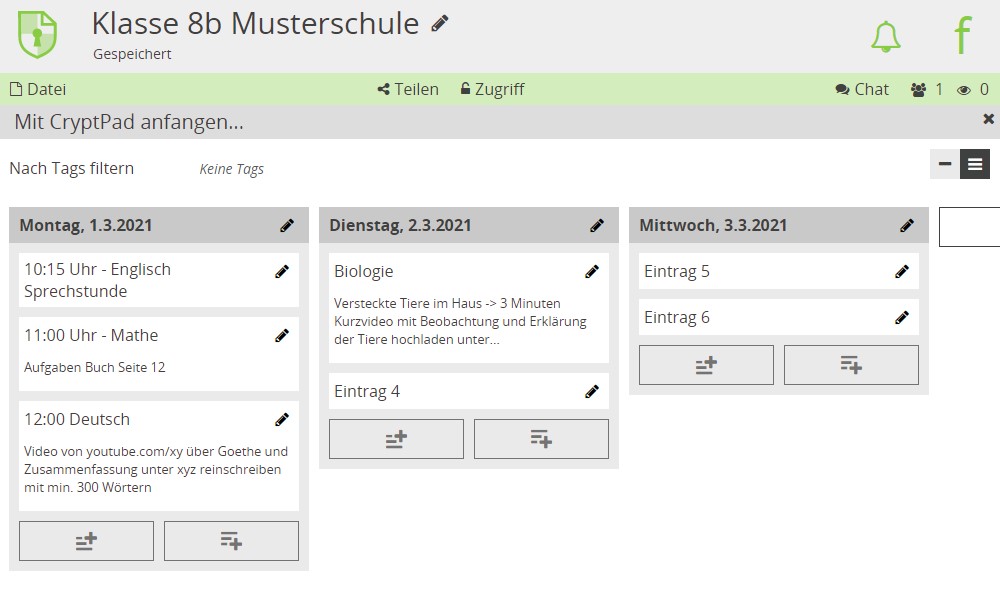
Ein Gedanke zu „Digitale Pinnwand“
Eine sehr gelungene Übersicht! Vielen Dank dafür! Mir hat es sehr weitergeholfen hinsichtlich eines zukünftigen Unterrichtseinsatzes meiner Tools.